怎样让你的电脑提供wifi信号给手机使用 让你的电脑提供wifi信号给手机使用的方法
时间:2017-07-04 来源:互联网 浏览量:
今天给大家带来怎样让你的电脑提供wifi信号给手机使用,让你的电脑提供wifi信号给手机使用的方法,让您轻松解决问题。
现如今智能手机使用广泛,大家都需要wifi信号来连接网络。但是,有时候在家里,没有无线路由器,无法提供无线信号。这个时候,只要你有一台电脑和一条可以上网的网线,就可以使手机可以上网。具体的原理就是:让你的电脑提供无线wifi信号,供手机接收。具体如何操作,请看以下:具体方法如下:
1首先,网线连接你的电脑,让你的电脑可以上网。然后点击360安全卫士图标,进入程序。
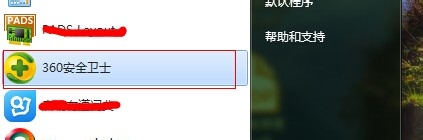 2
2进入程序以后,在右边的“功能大全”找到一个更多的按钮,单击它。
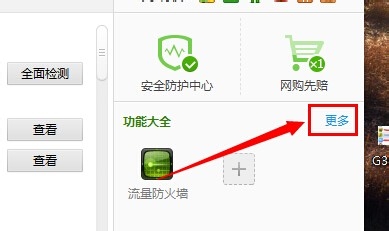 3
3接着,会弹出很多工具,我们注意查找,找到一个“免费WiFi”,单击它。
 4
4这个时候,系统会自动安装相关的组件。安装好了以后,在“已添加功能”的选项卡会看到“免费WiFi”的图标,单击它。
 5
5这个时候,弹出了WiFi的设置界面,在WiFi信息选项卡,输入WiFi的名称,然后输入密码,设置完以后单击“保存”。
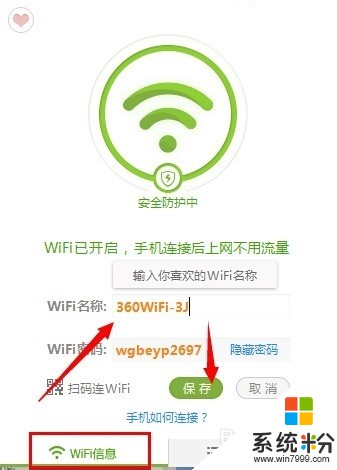 6
6另一个选项卡“已连接的手机”,可以查看目前连接到你电脑的手机有哪些。因为我还没有连接,所以此时显示没有手机连接上来。
 7
7打开你手机的WLAN,在无线列表中,找到你刚刚设置的名称的无线WiFi,点击这个WiFi,输入你刚才设置的密码,然后连接。你会发现,你可以连接无线了,而且可以上网了。
 8
8好了,到这里就全部设置完毕了。希望对你有所帮助。
以上就是怎样让你的电脑提供wifi信号给手机使用,让你的电脑提供wifi信号给手机使用的方法教程,希望本文中能帮您解决问题。
我要分享:
相关教程
- ·如何用手机给电脑蹭wifi,上网。 用手机给电脑蹭wifi,上网的方法。
- ·iPhone如何建立WiFi热点,供电脑手机上网 iPhone建立WiFi热点,供电脑手机上网的方法
- ·如何创建免费WiFi,让你的手机、平板电脑上网 创建免费WiFi,让你的手机、平板电脑上网的方法有哪些
- ·如何使用手机通过WiFi控制电脑 使用手机通过WiFi控制电脑的方法
- ·怎样使用微信通讯录功能备份手机里面的电话号码 使用微信通讯录功能备份手机里面的电话号码的方法有哪些
- ·笔记本电脑怎么建wifi共享给手机 笔记本电脑建wifi共享给手机的方法
- ·戴尔笔记本怎么设置启动项 Dell电脑如何在Bios中设置启动项
- ·xls日期格式修改 Excel表格中日期格式修改教程
- ·苹果13电源键怎么设置关机 苹果13电源键关机步骤
- ·word表格内自动换行 Word文档表格单元格自动换行设置方法
